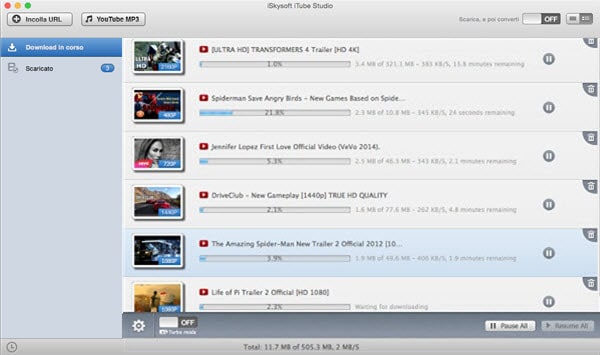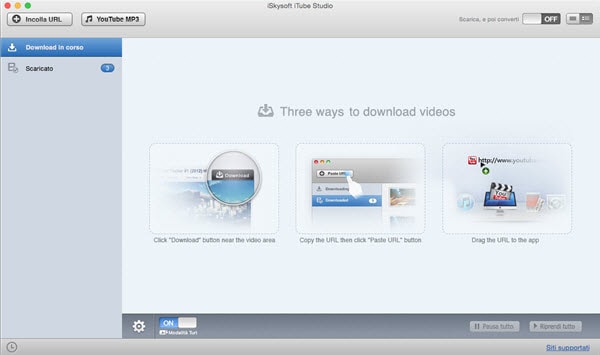Volete scaricare video in streaming mentre usate servizi forniti da siti di video come YouTube? Siete nel posto giusto. In questo articolo, imparerete come scaricare video dai più popolari siti di video in streaming con un semplice click, da YouTube, Vimeo, Dailymotion, Break, Metacafe, AOL, MTV, CBS, Yahoo, BBC, ESPN, BlipTV, WatTV, FunnyOrDie, The NY Times, e molti altri siti di condivisione video. Oggi, consigliamo vivamente iSkysoft Streaming Video Downloader per Mac (or iSkysoft Streaming Video Downloader per Windows) con un tutorial dettagliato per aiutarvi. Inoltre impareremo di più sui video in streaming.
Parte 1. Il migliore Streaming Video Downloader di cui hai bisogno
iSkysoft iTube Studio per Mac offre molti facili modi per scaricare e convertire video in streaming in qualunque formato vogliate. Supporta il download di video in streaming dai browser Chrome, Safari e Firefox sul Mac (OS X 10.11 EL Capitan and 10.10 Yosemite). Potete anche scaricare molti video in streaming allo stesso tempo e i video saranno caricati in sottofondo.
Con iTube Studio, potete avere facilmente la vostra libreria di video interessanti e pronti da vedere o da condividere con i vostri amici. E’ il programma più comodo per scaricare e convertire video in streaming che troverete online.
Parte 2. Come scaricare video in streaming sul Mac (EL Capitan Incluído)
Ora vediamo come scaricare video flash in streaming con iSkysoft iTube Studio passo per passo, e convertire in qualunque formato (es. MP4) in un attimo.
Passo 1: Aprire iSkysoft Streaming Video Downloader
Naturalmente, dovrete scaricare e installare questo streaming video downloader. Dopo di che, il pulsante download verrà integrato al vostro browser, e comparirà ogni volta che guarderete un video in streaming.
Passo 2: Scaricare Video in Streaming con un click
Con iTube Studio in esecuzione in sottofondo, andate al sito di video in streaming da cui volete scaricare il video, e avviate il video. Quando il pulsante di Download compare nell’angolo in alto a sinistra del video in esecuzione, cliccateci per aggiungere il video in streaming alla coda di download.
Dopo averlo scaricato, potete convertire il video in una varietà di formati inclusi i formati adatti per iPod, iPad e iPhone. Inoltre converte vari formati come FLV, MP4 e WebM in qualunque formato vogliate. Questo vi permette di guardare tutti i tipi di video quando siete offline, e senza doverli caricare ancora e ancora.
Ci sono anche altri modi per scaricare video in streaming con iSkysoft iTube Studio per Mac: 1) Cliccate direttamente il pulsante Incolla URL per scaricare video in streaming tramite un URL copiato; 2) Trascinate e rilasciate l’URL nell’interfaccia dell’applicazione.
Passo 3: Convertire i video in streaming scaricati in MP4
iSkysoft iTube Studio non solo scarica video in streaming, ma vi aiuta a convertirli in quasi tutti i formati che volete. Potete convertire i video in streaming in un formato video compatibile con i vostri dispositivi mobili. Per fare questo, andate nel tab del Download, e cliccate su Converti alla destra di ogni video. Scegliete, dalla finestra che si apre, il formato in cui volete convertire il video. Cliccate sul pulsante Converti per iniziare la conversione e aspettate che sia completata.
Parte 3. Che cos’è un video in streaming?
Il modo migliore per capire che cos’è un video in streaming è immaginare il trasferimento di dati come acqua che scorre in un fiume. Il flusso viene fuori come in un fiume per l’utente che guarda il video mentre arriva in internet. Quando cliccate sul link di un video in un sito, il processo di streaming inizia. Mentre state guardando il video, le parti successive del video vengono inviate tramite internet e vengono caricate in memoria (buffer). Il buffer vi permette di guardare il video senza interruzioni.
Il video è compresso da un codice che serve a rendere la dimensione del file più piccola per poterlo archiviare facilmente. Quando viene avviato in streaming il programma che lo sta ricevendo lo trasforma e lo inserisce nel buffer. Il buffer viene quindi inviato affinché l’utente possa guardarlo come video. Una porzione extra rimane nel buffer se tutto va bene come pianificato. Dalla prospettiva dell’utente è come guardare un programma dal vivo. Il flusso del video viene decompresso per andare nel buffer. Il buffer è molto importante perché mantiene il video in esecuzione nello schermo dell’utente. Finché il flusso di dati e il buffer sono attivi il video si vede senza problemi o ritardi.
I video in streaming furono introdotti al tempo in cui le connessioni internet erano lente a causa della tecnologia dial up. In quel periodo, prima che la tecnologia broadband venisse inventata, non era una buona idea scaricare un intero video senza avere la possibilità di guardarlo. Oggi, scaricando i video in streaming sul vostro Mac, potete guardare i video sul vostro computer senza la connessione internet.